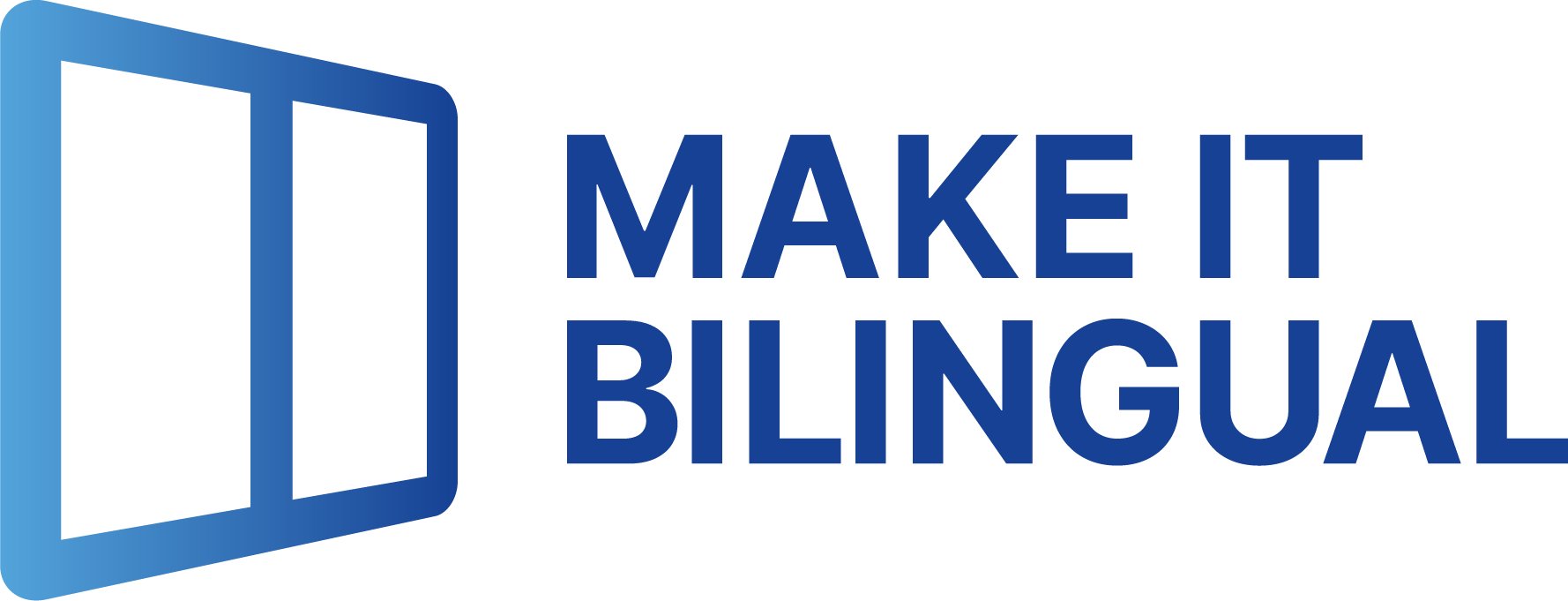
17.09.2024
Slik plasserer du tospråklige tekster side om side i to kolonner i Word – En trinnvis guide

I dagens globaliserte forretningsverden er evnen til å lage profesjonelle tospråklige dokumenter uvurderlig. Enten du utarbeider internasjonale kontrakter, forbereder flerspråklige rapporter eller lager markedsføringsmateriell for et mangfoldig publikum – presentasjon av innhold på to språk side om side kan forbedre både forståelsen og tilgjengeligheten til dokumentene dine betydelig. I denne veiledningen viser vi deg hvordan du enkelt kan plassere tospråklige tekster i to kolonner ved hjelp av det innovative Word-tillegget "Make It Bilingual".
Hvorfor bruke kolonneformat for tospråklige dokumenter?
Før vi går inn på de tekniske detaljene, la oss kort se på hvorfor kolonneformatet er så effektivt for tospråklige dokumenter:
- Bedre lesbarhet: Ved å vise begge språkversjoner side om side kan leseren enkelt veksle mellom språkene og sammenligne innholdet.
- Effektiv plassutnyttelse: Kolonneformatet gir optimal bruk av tilgjengelig sidestørrelse, noe som er spesielt nyttig i omfattende dokumenter.
- Profesjonelt utseende: Tospråklige dokumenter i kolonneformat gir et profesjonelt og gjennomarbeidet inntrykk, noe som er viktig i forretnings- og juridiske sammenhenger.
- Forenklet korrektur: Oversettere og korrekturlesere kan lettere sammenligne tekstene på begge språk og kontrollere nøyaktigheten.
Nå som vi kjenner fordelene, la oss gå gjennom hvordan du steg for steg kan lage tospråklige dokumenter med Make It Bilingual.
Trinnvis veiledning: Lage tospråklige tekster med Make It Bilingual
1. Installere og sette opp Make It Bilingual
Først må du installere Make It Bilingual-tillegget for Microsoft Word. Følg disse enkle trinnene:
- Gå til nettsiden www.makeitbilingual.com
- Klikk på "Prøv nå"-knappen og følg installasjonsinstruksjonene
2. Forberede dokumentet ditt
Før du starter konverteringen, må du sørge for at dokumentet ditt er godt strukturert:
- Kontroller at formateringen er konsekvent
- Sørg for at alle avsnitt er riktig definert
- Fjern unødvendige mellomrom eller formatering
3. Starte Make It Bilingual
- Åpne det forberedte dokumentet i Word
- Gå til "Make It Bilingual"-fanen i Word-menyen
- Klikk på "Start" for å åpne veiviseren
4. Velge språk og oversettelsesalternativer
- Velg ønsket målspråk for oversettelsen fra nedtrekksmenyen
- Juster eventuelt oversettelsesinnstillingene (f.eks. legg til oversettelsesklausul)
5. Utføre konverteringen
- Gå gjennom alle innstillinger en gang til
- Klikk på "Konverter" for å starte prosessen
- Make It Bilingual vil nå oversette dokumentet ditt og plassere det i valgt to-kolonneformat
6. Korrektur og finpuss
Etter automatisk konvertering er det viktig å kontrollere resultatet nøye:
- Korrekturles begge språkversjoner
- Kontroller at avsnittene er riktig justert i begge kolonner
- Sjekk oversettelsen for nøyaktighet, spesielt med tanke på fagterminologi
- Gjør eventuelle manuelle justeringer ved behov
Konklusjon: Effektivitet og profesjonalitet i tospråklig dokumentopprettelse
Å lage tospråklige dokumenter i Word med side-ved-side-kolonner kan ved første øyekast virke utfordrende. Men med Make It Bilingual blir prosessen enkel og til og med behagelig. Ved å automatisere tidkrevende trinn og tilby kraftige tilpasningsmuligheter, lar dette verktøyet deg fokusere på det viktigste: innholdet og kvaliteten på kommunikasjonen din.
Ved å følge trinnene og tipsene i denne veiledningen, vil du kunne lage profesjonelle, godt strukturerte og lettleste tospråklige dokumenter. Dette øker ikke bare effektiviteten i arbeidet ditt, men fremhever også din kompetanse innen internasjonal kommunikasjon.
I en verden der presis og tilgjengelig flerspråklig kommunikasjon blir stadig viktigere, vil du med denne ferdigheten kunne posisjonere deg i fronten av ditt felt. Bruk mulighetene med Make It Bilingual til å løfte dine tospråklige dokumenter til et nytt nivå og revolusjonere din profesjonelle kommunikasjon.
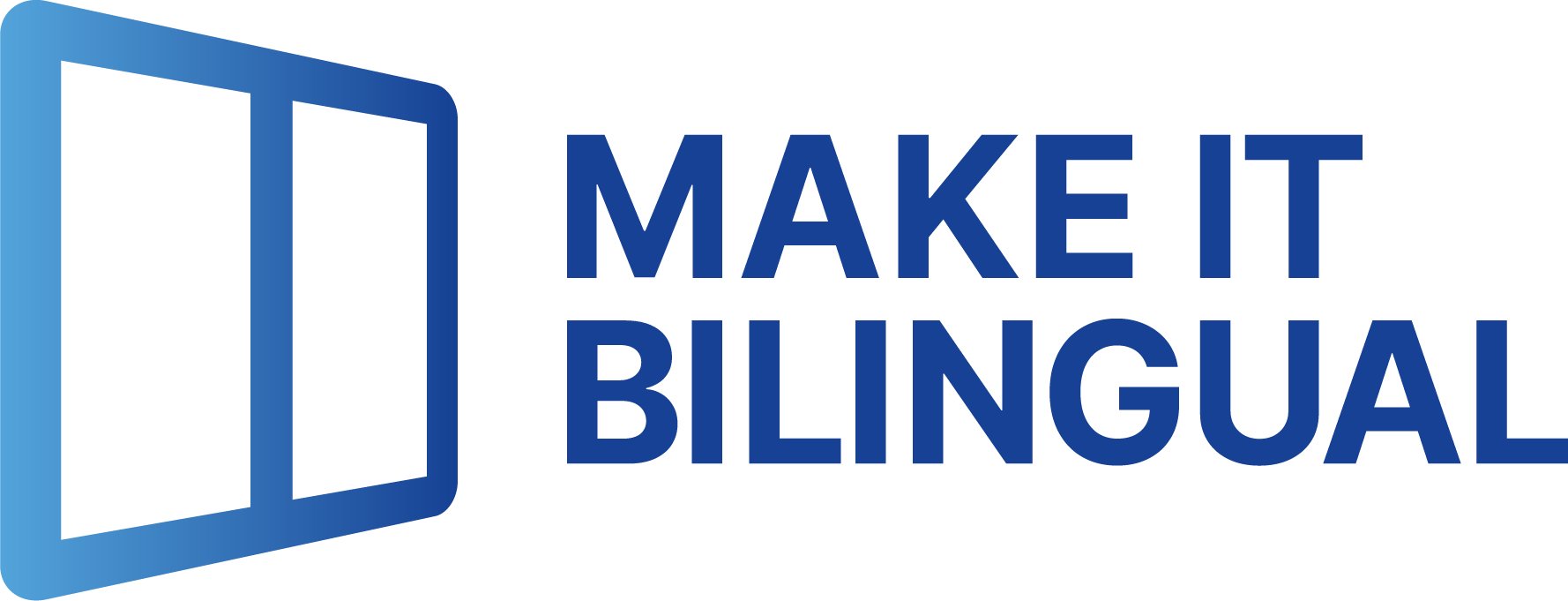
Copyright © 2025 Make It Bilingual. Alle rettigheter forbeholdt.
KontaktImpressumPersonvernVilkår for brukCopyright © 2025 Make It Bilingual. Alle rettigheter forbeholdt.